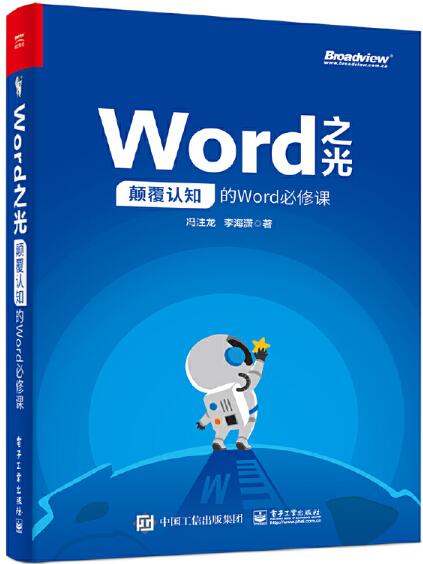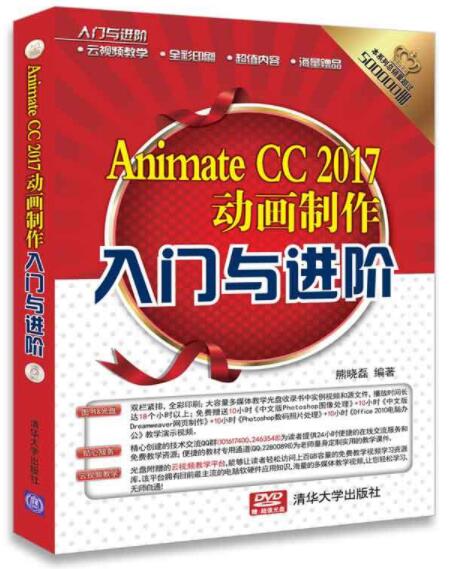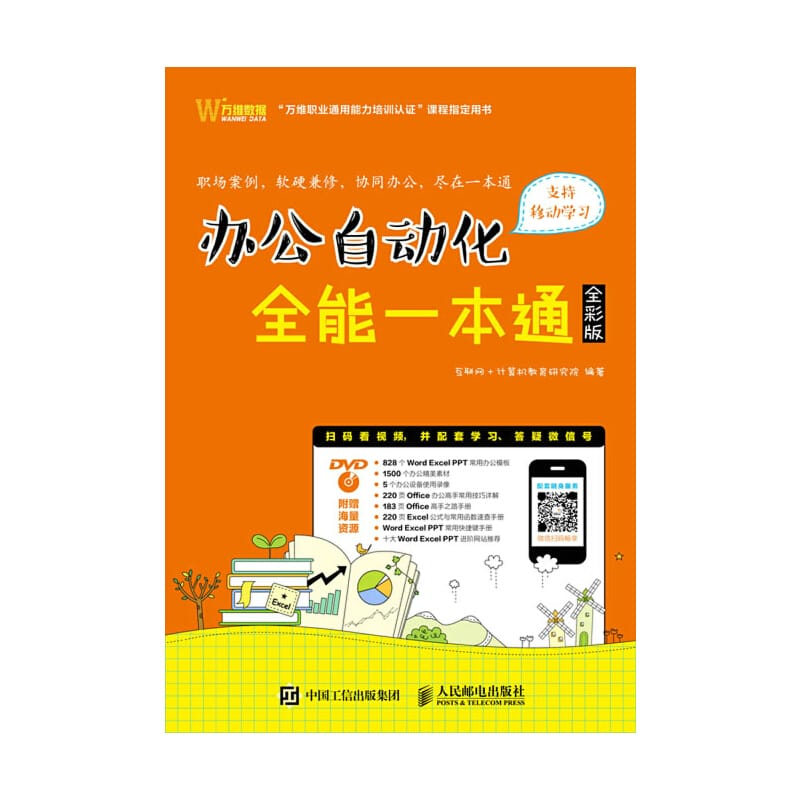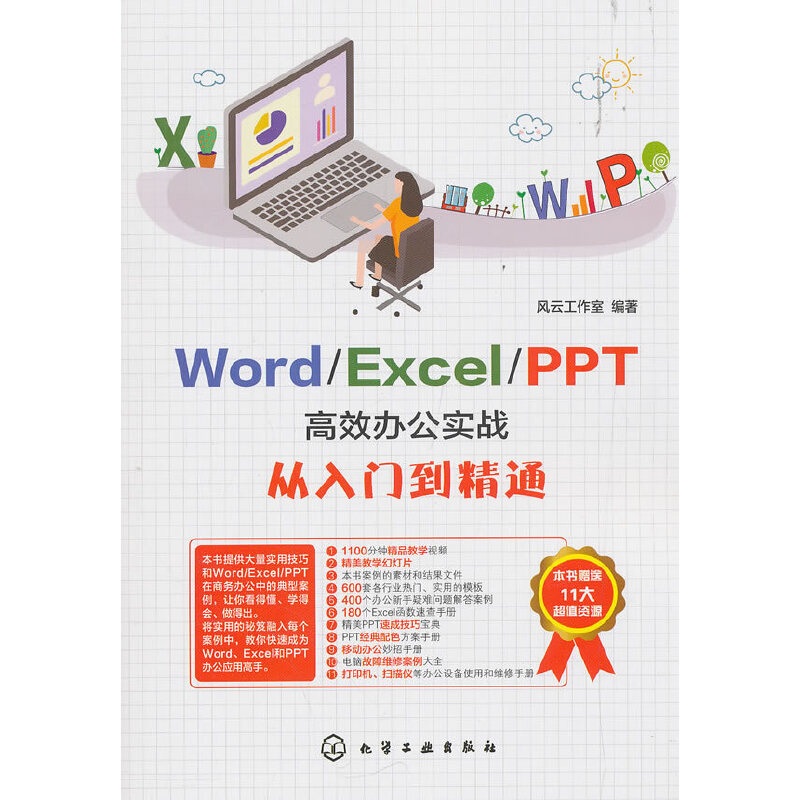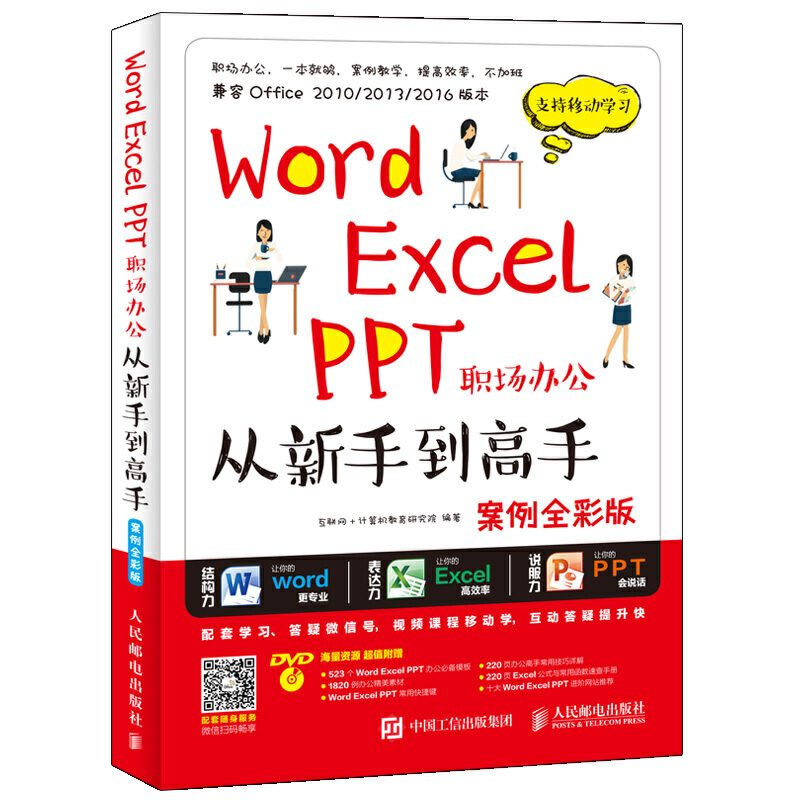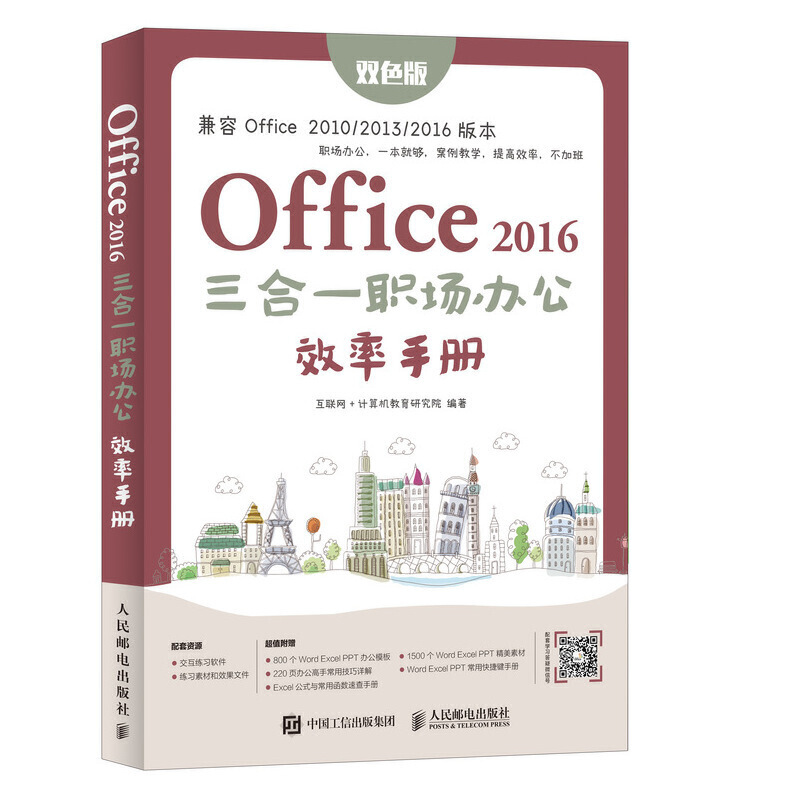Word之光:颠覆认知的Word必修课
¥79.00定价
作者: 冯注龙
出版时间:2019-04
出版社:电子工业出版社
- 电子工业出版社
- 9787121360879
- 281376
- 2019-04
作者简介
内容简介
知道命令按钮是什么,在什么位置,不知道怎么解决问题,知道等于不知道。本书没有呆板的命令按钮介绍,而是直接从痛点入手,以真实办公应用场景为依托,教你怎么解决实际工作中遇到的各种问题。本书不做简单知识点的堆积,而是形成一套点—线—面展示的Word学习方法。不管你是Word新人还是熟手,都能在书中找到aha!的惊喜。
目录
第1 章 小设置,大苦恼:这些问题一定让你很困扰 1
1.1 更改内容时,后面的字总是被吃掉 3
1.2 行尾空白,下一行内容上不来 4
1.3 行首空白,只能删除上一行的内容 5
1.4 插入文档的图片,只能显示一小部分 7
1.5 微软雅黑字体行间距太大无法调整 8
1.6 段落前面的小黑点无法删除 9
1.7 着急!空白页怎么也删不掉 10
1.8 回车后总是产生自动编号 12
1.9 输入网址后,网址自动变成超链接 14
1.10 下载的文档被保护,无法编辑 15
1.11 在兼容模式下很多功能按钮不能用 16
第2章 小习惯,大用处:养成好习惯,关键时刻能“救火” 17
2.1 文档没保存,电脑死机了 19
2.2 做好文件的重命名,不要懒 20
2.3 文件建得太多,文档找不到了 21
2.4 文档自动备份,准备“后悔药”总不会错 23
2.5 发给对方的文档,为什么总是乱版 24
第3章 内功树规范:规范的文档就要智能化 27
3.1 科学的排版流程 29
3.2 良好的操作习惯 31
3.2.1 快速打开文档 31
3.2.2 显示编辑标记 32
3.2.3 标尺及导航窗格 33
3.3 页面布局:总统全局 37
3.3.1 基础设置 38
3.3.2 双面打印 39
3.3.3 纵横页面设置 40
3.4 样式:事半功倍的杀器 41
3.4.1 样式的价值 41
3.4.2 套用和修改样式 42
3.4.3 显示隐藏样式 47
3.4.4 新建样式 49
3.4.5 自定义样式快捷键 53
3.4.6 复制样式 54
3.5 项目符号与多级列表 57
3.5.1 项目符号与编号 57
3.5.2 缩小编号与文本的间距 61
3.5.3 多级编号简单应用 63
3.5.4 编号与标题样式链接 65
3.5.5 题注变成“图一 -1”怎么办 67
3.6 题注、脚注和尾注 69
3.6.1 图片自动编号——题注 69
3.6.2 内容解释说明——脚注 74
3.6.3 参考文献引用——尾注 78
3.7 目录:拒绝手动输入 84
3.7.1 自动引用目录 84
3.7.2 自定义目录样式 85
3.7.3 自动生成图表目录 89
3.7.4 目录常见问题汇总 90
3.8 页眉和页脚,真心不好搞 92
3.8.1 难搞的页脚之多重页码的设置 92
3.8.2 难搞的页眉之页眉包含章节名 98
3.9 模板:一劳永逸的魔板 103
3.9.1 自定义模板 103
3.9.2 Normal 模板 105
3.10 打印:白纸黑字的真相 107
3.10.1 打印效果不尽如人意,避免重复打印 107
3.10.2 最后一页才两行字,太浪费纸了 108
3.10.3 文档页数太多,只需要打印其中一部分 109
3.10.4 拒绝浪费!将多页文档打印到一张纸上 111
3.10.5 好累!文档打印完还要再手动调整顺序 111
3.10.6 双面打印时,设置奇偶页不同的打印 112
3.10.7 打印多份文档时,文档自动分页 112
3.10.8 文档中有表格,纵向页面横向打印 113
3.10.9 文档明明有内容,打印不出来怎么办 113
第4章 外功修美观:精美的文档打动人 115
4.1 打动人的文档是什么样的 117
4.2 版式设计的四大原则 123
4.2.1 设计原则之分组:内容紧凑,增加间距 123
4.2.2 设计原则之对比:增强反差,重点突出 127
4.2.3 设计原则之对齐:元素对齐,版面整齐 132
4.2.4 设计原则之重复:元素统一,营造氛围 137
4.3 图文排版的N 种玩法 141
4.3.1 文章类图文排版 141
4.3.2 图片处理技巧 148
第5章 表格:不只是能数据计算 155
5.1 简历制作:改造你的表格 157
5.1.1 规划表格结构 157
5.1.2 创建基础表格 158
5.1.3 细化表格样式 158
5.1.4 美化表格 162
5.2 产品销售统计表:Word 也能数据计算 164
5.2.1 文本转表格 164
5.2.2 转置表格的行与列 165
5.2.3 表格公式 166
5.2.4 表格排序 168
5.3 快速制作联合公文头 169
5.4 封面信息下画线对齐的最优解决方案 171
5.5 三线表格:表格中的一股清流 173
5.5.1 给表格上底妆 173
5.5.2 简单制作三线表格 175
5.5.3 创建表格样式 177
5.6 表格八大常见问题 178
第6章 图表:逻辑呈现的好帮手 185
6.1 绘制专业流程图 187
6.1.1 认识流程图符号 187
6.1.2 了解绘图画布 189
6.1.3 科学的流程图制作流程 191
6.1.4 SmartArt 制作 194
6.2 快速绘制组织结构图 195
6.2.1 科学的制作流程 195
6.2.2 创建基础框架 195
6.2.3 文本转图形 196
6.2.4 调整图形布局 197
6.2.5 美化组织结构图 199
第7章 域与邮件合并:1000 份批量制作就这么简单 201
7.1 批量制作邀请函 203
7.1.1 邀请函的邮件合并 203
7.1.2 Word 转PDF 再转图片 207
7.2 批量制作桌签 208
7.2.1 制作桌签 208
7.2.2 桌签摆放要诀 212
7.3 批量制作奖状 213
7.3.1 自主设计奖状 213
7.3.2 奖状的精确套打 215
7.4 批量制作工资条 219
7.4.1 制作工资条 220
7.4.2 群发邮件 221
7.5 批量制作带照片的工作证 223
7.5.1 主文档和数据源的制作 223
7.5.2 邮件合并 226
第8章 查找和替换:给你一个不加班的理由 229
8.1 交个朋友:先认识一下各种编辑标记 231
8.1.1 普通的格式标记 231
8.1.2 格式标记符号代码 234
8.2 查找和替换的基础应用:文档整理术 235
8.2.1 【查找】功能 235
8.2.2 文字替换 236
8.2.3 格式替换 238
8.2.4 样式替换 240
8.3 利用替换,删删删 242
8.3.1 批量删除文字 242
8.3.2 批量删除空格 242
8.3.3 批量删除空行 244
8.4 查找和替换的高级应用 246
8.4.1 给手机号码打码 246
8.4.2 给文档快速分段 250
8.4.3 高级查找——对书名重点标示 251
第9章 高效排版:不能错过的神技能 253
9.1 剪贴板:复制/ 粘贴的神助攻 255
9.1.1 剪贴板的使用 255
9.1.2 Office 剪贴板的显示方式 256
9.2 自定义快速访问工具栏 257
9.2.1 添加快速访问工具栏 257
9.2.2 整理快速访问工具栏 258
9.2.3 导入/导出自定义设置 260
9.3 超好用的快速选择 261
9.3.1 鼠标点选 261
9.3.2 快捷键搭配 262
9.3.3 功能命令 264
9.4 制表符: A、B、C、D 对齐 265
9.5 长文档的查看 267
9.5.1 视图窗口查看 267
9.5.2 大纲视图的妙用 268
9.6 多文档的拆分与合并 270
9.6.1 文档的快速拆分与汇总 270
9.6.2 多文档的汇总合并 274
9.7 批注、修订和比较 275
9.7.1 批注 275
9.7.2 修订 276
9.7.3 比较 277
9.8 Word 与PPT、Excel 的交互 278
9.8.1 Word一键转PPT 278
9.8.2 从Excel 复制到Word,数据自动更新 280
9.8.3 从Word复制到Excel,内容格式不变化 281
9.9 使用OneDrive 同步文档 283
附录A
Word 常用快捷键 285
1.1 更改内容时,后面的字总是被吃掉 3
1.2 行尾空白,下一行内容上不来 4
1.3 行首空白,只能删除上一行的内容 5
1.4 插入文档的图片,只能显示一小部分 7
1.5 微软雅黑字体行间距太大无法调整 8
1.6 段落前面的小黑点无法删除 9
1.7 着急!空白页怎么也删不掉 10
1.8 回车后总是产生自动编号 12
1.9 输入网址后,网址自动变成超链接 14
1.10 下载的文档被保护,无法编辑 15
1.11 在兼容模式下很多功能按钮不能用 16
第2章 小习惯,大用处:养成好习惯,关键时刻能“救火” 17
2.1 文档没保存,电脑死机了 19
2.2 做好文件的重命名,不要懒 20
2.3 文件建得太多,文档找不到了 21
2.4 文档自动备份,准备“后悔药”总不会错 23
2.5 发给对方的文档,为什么总是乱版 24
第3章 内功树规范:规范的文档就要智能化 27
3.1 科学的排版流程 29
3.2 良好的操作习惯 31
3.2.1 快速打开文档 31
3.2.2 显示编辑标记 32
3.2.3 标尺及导航窗格 33
3.3 页面布局:总统全局 37
3.3.1 基础设置 38
3.3.2 双面打印 39
3.3.3 纵横页面设置 40
3.4 样式:事半功倍的杀器 41
3.4.1 样式的价值 41
3.4.2 套用和修改样式 42
3.4.3 显示隐藏样式 47
3.4.4 新建样式 49
3.4.5 自定义样式快捷键 53
3.4.6 复制样式 54
3.5 项目符号与多级列表 57
3.5.1 项目符号与编号 57
3.5.2 缩小编号与文本的间距 61
3.5.3 多级编号简单应用 63
3.5.4 编号与标题样式链接 65
3.5.5 题注变成“图一 -1”怎么办 67
3.6 题注、脚注和尾注 69
3.6.1 图片自动编号——题注 69
3.6.2 内容解释说明——脚注 74
3.6.3 参考文献引用——尾注 78
3.7 目录:拒绝手动输入 84
3.7.1 自动引用目录 84
3.7.2 自定义目录样式 85
3.7.3 自动生成图表目录 89
3.7.4 目录常见问题汇总 90
3.8 页眉和页脚,真心不好搞 92
3.8.1 难搞的页脚之多重页码的设置 92
3.8.2 难搞的页眉之页眉包含章节名 98
3.9 模板:一劳永逸的魔板 103
3.9.1 自定义模板 103
3.9.2 Normal 模板 105
3.10 打印:白纸黑字的真相 107
3.10.1 打印效果不尽如人意,避免重复打印 107
3.10.2 最后一页才两行字,太浪费纸了 108
3.10.3 文档页数太多,只需要打印其中一部分 109
3.10.4 拒绝浪费!将多页文档打印到一张纸上 111
3.10.5 好累!文档打印完还要再手动调整顺序 111
3.10.6 双面打印时,设置奇偶页不同的打印 112
3.10.7 打印多份文档时,文档自动分页 112
3.10.8 文档中有表格,纵向页面横向打印 113
3.10.9 文档明明有内容,打印不出来怎么办 113
第4章 外功修美观:精美的文档打动人 115
4.1 打动人的文档是什么样的 117
4.2 版式设计的四大原则 123
4.2.1 设计原则之分组:内容紧凑,增加间距 123
4.2.2 设计原则之对比:增强反差,重点突出 127
4.2.3 设计原则之对齐:元素对齐,版面整齐 132
4.2.4 设计原则之重复:元素统一,营造氛围 137
4.3 图文排版的N 种玩法 141
4.3.1 文章类图文排版 141
4.3.2 图片处理技巧 148
第5章 表格:不只是能数据计算 155
5.1 简历制作:改造你的表格 157
5.1.1 规划表格结构 157
5.1.2 创建基础表格 158
5.1.3 细化表格样式 158
5.1.4 美化表格 162
5.2 产品销售统计表:Word 也能数据计算 164
5.2.1 文本转表格 164
5.2.2 转置表格的行与列 165
5.2.3 表格公式 166
5.2.4 表格排序 168
5.3 快速制作联合公文头 169
5.4 封面信息下画线对齐的最优解决方案 171
5.5 三线表格:表格中的一股清流 173
5.5.1 给表格上底妆 173
5.5.2 简单制作三线表格 175
5.5.3 创建表格样式 177
5.6 表格八大常见问题 178
第6章 图表:逻辑呈现的好帮手 185
6.1 绘制专业流程图 187
6.1.1 认识流程图符号 187
6.1.2 了解绘图画布 189
6.1.3 科学的流程图制作流程 191
6.1.4 SmartArt 制作 194
6.2 快速绘制组织结构图 195
6.2.1 科学的制作流程 195
6.2.2 创建基础框架 195
6.2.3 文本转图形 196
6.2.4 调整图形布局 197
6.2.5 美化组织结构图 199
第7章 域与邮件合并:1000 份批量制作就这么简单 201
7.1 批量制作邀请函 203
7.1.1 邀请函的邮件合并 203
7.1.2 Word 转PDF 再转图片 207
7.2 批量制作桌签 208
7.2.1 制作桌签 208
7.2.2 桌签摆放要诀 212
7.3 批量制作奖状 213
7.3.1 自主设计奖状 213
7.3.2 奖状的精确套打 215
7.4 批量制作工资条 219
7.4.1 制作工资条 220
7.4.2 群发邮件 221
7.5 批量制作带照片的工作证 223
7.5.1 主文档和数据源的制作 223
7.5.2 邮件合并 226
第8章 查找和替换:给你一个不加班的理由 229
8.1 交个朋友:先认识一下各种编辑标记 231
8.1.1 普通的格式标记 231
8.1.2 格式标记符号代码 234
8.2 查找和替换的基础应用:文档整理术 235
8.2.1 【查找】功能 235
8.2.2 文字替换 236
8.2.3 格式替换 238
8.2.4 样式替换 240
8.3 利用替换,删删删 242
8.3.1 批量删除文字 242
8.3.2 批量删除空格 242
8.3.3 批量删除空行 244
8.4 查找和替换的高级应用 246
8.4.1 给手机号码打码 246
8.4.2 给文档快速分段 250
8.4.3 高级查找——对书名重点标示 251
第9章 高效排版:不能错过的神技能 253
9.1 剪贴板:复制/ 粘贴的神助攻 255
9.1.1 剪贴板的使用 255
9.1.2 Office 剪贴板的显示方式 256
9.2 自定义快速访问工具栏 257
9.2.1 添加快速访问工具栏 257
9.2.2 整理快速访问工具栏 258
9.2.3 导入/导出自定义设置 260
9.3 超好用的快速选择 261
9.3.1 鼠标点选 261
9.3.2 快捷键搭配 262
9.3.3 功能命令 264
9.4 制表符: A、B、C、D 对齐 265
9.5 长文档的查看 267
9.5.1 视图窗口查看 267
9.5.2 大纲视图的妙用 268
9.6 多文档的拆分与合并 270
9.6.1 文档的快速拆分与汇总 270
9.6.2 多文档的汇总合并 274
9.7 批注、修订和比较 275
9.7.1 批注 275
9.7.2 修订 276
9.7.3 比较 277
9.8 Word 与PPT、Excel 的交互 278
9.8.1 Word一键转PPT 278
9.8.2 从Excel 复制到Word,数据自动更新 280
9.8.3 从Word复制到Excel,内容格式不变化 281
9.9 使用OneDrive 同步文档 283
附录A
Word 常用快捷键 285